Современные телефоны давно перестали быть просто средством связи. Смартфоны, а также планшеты функционируют на мобильных операционных системах с впечатляющим функционалом по аналогии с компьютерами и служат для разных целей. Иногда юзерам ОС Android попадаются архивы, требующие распаковки или напротив, возникает необходимость заархивировать файлы.
Выполнить действие поможет архиватор для Android – специальная утилита, позволяющая взаимодействовать с форматами RAR, ZIP, TAR, 7Z и прочими. Можно также воспользоваться файловым менеджером, инструменты которого позволяют работать с архивами. Процедура архивирования выполняется с целью удобства скачивания нескольких файлов, объединённых в один.
Существует несколько форматов сжатия, наибольшее распространение получилиRAR, ZIP и 7Z. Работать с архивными файлами просто, и если на устройстве имеется такой софт, их распаковка – минутное дело. В магазине приложений PlayMarket во всём изобилии представлены различные архиваторы и файловые менеджеры от самых простых до продвинутых вариантов. Они могут выполнять только основные функции или предлагать ряд дополнительных опций.
Чтобы открыть ZIP на телефоне андроид нужно приложение от гугла

Как распаковать архив на Android
Несмотря на многообразие архиваторов для ОС Android, принцип распаковки у всех приложений аналогичен. Интерфейс представлен в виде проводника, поэтому найти нужный файл не составит труда. Рассмотрим, как открыть ZIP или RAR на Android с помощью одного из таких инструментов:
- Открываем приложение;
- Переходим к каталогу, который нужно просмотреть или разархивировать;
- Жмём на папку, чтобы увидеть, что находится в zip-архиве;
- Выбираем элементы, отмечая их флажками;
- В меню доступных действий выбираем то, что следует выполнить;
- При извлечении файлов из архива следует указать путь, обозначив в какую папку их распаковать. В случае большого объёма можно также отправить процесс в фоновый режим.
Распаковывать ZIP на Android при участии файловых менеджеров так же просто, как и в случае с архиваторами. Рассмотрим, как извлечь или посмотреть элементы из архива таким способом на примере популярного ES Проводника:
- Скачиваем ES Проводник из PlayMarket;
- Открываем приложение и переходим к нужному архиву;
- Жмём по нему один раз, после чего откроется окно «Открыть с помощью»;
- Здесь выбираем ES Архиватор, интегрированную в проводник утилиту;
- Файлы, содержащиеся в архиве, станут доступны для просмотра, при желании их можно распаковать.
Использование файловых менеджеров подойдёт для пользователей, которые не любят устанавливать по несколько приложений и предпочитают универсальность одного. Но если формат архива не поддерживается, тогда его распакуют специализированные архиваторы.
Важно! Распаковывая архивы, проверяйте их на вирусы, поскольку большинство программ не предусматривает сканирования файлов, а в архивных папках часто содержится вирусное ПО.
Создание архива выполняется по аналогии. Для этого в архиваторе нужно найти и выбрать файлы, которые требуется запаковать, затем, вызвав меню с опциями, выбрать вариант, предлагающий добавить объекты в архив.
Топ-8 архиваторов для Android
Подборка включает лучшие архиваторы и файловые менеджеры с интегрированным архиватором для ОС Android, которые можно загрузить из официального магазина приложений GooglePlayMarket.
RAR
Популярный архиватор RAR для Android – это нестареющая классика с полным набором всех необходимых опций. WinRAR изначально создавался для ПК, а со временем был импортирован и на мобильные устройства. Приложение отличается высокой производительностью, удобным меню и лёгкостью использования, поддерживается русский язык.
Архиватор создаёт на Android архивы в форматах ZIP и RAR, при этом способен открывать и множество других форматов. С помощью RAR можно распаковывать файлы образов CD и DVD-дисков, восстанавливать содержимое повреждённых архивных данных, работать с многотомными сжатыми файлами. Лучший архиватор для Android также включает опцию измерения производительности, поддерживает шифрование, возможность создания непрерывных архивов и прочие функции. Среди недостатков – реклама, но её можно отключить, оплатив версию RAR в меню опций.

WinZip
Ещё один старичок, популярный среди пользователей уже многие годы. В первую очередь WinZip – это ZIP-архиватор, но при этом он поддерживает и другие распространённые форматы, такие как RAR, 7Z, CBZ, а также отличается богатым функционалом. WinZIP имеет интегрированный файловый менеджер и способен просматривать файлы форматов DOCX, XLSX, PDF и др. Для ZIP и 7Z поддерживается 128 и 256-битное шифрование.
Приложение поможет освободить память устройства благодаря встроенным инструментам, позволяющим проанализировать фото, найти дубликаты, некачественные снимки и увесистые объекты, занимающие много пространства. Бесплатный вариант WinZip предполагает рекламу и ограничен по опциям, в платной версии имеется шифрование и облачная интеграция. Русского перевода нет, при этом интерфейс утилиты прост и интуитивно понятен.

ZArchiver
Один из лучших архиваторов для мобильной операционкиAndroid, надёжный, мощный и быстрыйZArchiver с привлекательным интерфейсом на русском также пользуется огромным спросом среди пользователей. Многопоточная работа менеджера архивов обеспечивает высокую скорость, поддерживается кодировка UTF-8, избавляющая от проблем с русскими именами файлов. Приложение позволяет создавать, распаковывать архивы невероятно огромного количества форматов, включая многотомные и защищённые паролем (в том числе созданные иными архиваторами), просматривать их содержимое и выполнять другие действия. Инструмент также предоставляет возможность частичного извлечения файлов из архива и редактирования ZIP, 7ZIP, TAR, APK, MTZ. Бесплатный архиватор ZArchiver работает даже с самыми редкими форматами архивов, поэтому сможет помочь вам открыть файл, если другим приложениям сделать это не удалось.

B1 Archiver
Серьёзный архиватор для Android, доступный как в платном, так и бесплатном варианте. Во втором случае предоставлен урезанный функционал, имеется реклама. Инструмент позволяет работать с большими архивами, разбитыми на тома, распаковывать выбранные файлы из архива, просматривать объекты без распаковки и многое другое.
В утилиту B1 Archiver интегрирован собственный файловый обозреватель, который облегчает пользователю поиск файлов без дополнительного привлечения другого софта. Процесс распаковки можно выполнять в фоновом режиме, он будет отображаться в статус баре. Утилита ориентирована на работу с популярными форматами ZIP, RAR, B1, Z7, но при этом открывает и множество других. Интерфейс лаконичен и отличается удобством, поддерживается русский язык.

7Zipper
Не менее популярный архиватор для Android, прославившийся хорошей функциональностью. 7Zipper позволяет не только извлекать элементы и просматривать архивы распространённых форматов, но и создавать резервные копии архивных файлов RAR и ZIP. Файловый проводник можно применять как редакторы текстов или изображений, для очистки кэша, закрытия неактивных системных задач, создания резервных копий приложений, просмотра изображений, SWF (Flash), GIF-анимаций и т. д. Широкие возможности 7Zipper омрачает лишь реклама, других недостатков нет, но если это для вас не проблема, то приложение станет отличным помощником для эффективной работы на Android-устройстве.

SolidExplorer
Утилита, сочетающая в себе функции файлового менеджера и архиватора, предоставляет огромное число возможностей. При помощи SolidExplorer можно просматривать и извлекать архивы форматов ZIP, 7ZIP, RAR, TAR, даже в случае, когда они зашифрованы. Есть возможность создания ZIP и 7ZIP, защищённых паролем. Доступна интеграция с облаком и много прочих опций.
Интерфейс приложения прост и красив, имеются две независимые панели, выступающие как браузер файлов. Расширить функционал софта можно благодаря плагинам, доступным в PlayMarket, а открытие root-прав делает SolidExplorer полноценным рут-проводником.

AndroZipPro
Ещё один симбиоз архиватора и файлового менеджера, первый из появившихся на платформе Android. Интерфейс прост и понятен даже новичку, имеется удобное меню на русском, так что на ознакомление с приложением не уйдёт много времени. Кроме сжатия и распаковки архивов в наличии множество полезных опций, которые пригодятся как начинающему, так и продвинутому пользователю.
Архиватор AndroZip позволяет управлять памятью и другими ресурсами устройства. Хоть приложение и не распаковывает большое количество форматов, но основные всё же поддерживаются (RAR, ZIP, TAR, GZIP, BZIP2). В бесплатной версии есть реклама, приобрести платную подписку можно всего за 59 рублей, после чего станут также доступны возможности 128 и 256-битного шифрования.

RootExplorer
RootExplorerтакже является файловым менеджером для Android на русском языке. Это идеальное решение для пользователем с открытыми root-правами, обеспечивающее доступ ко всей файловой системе Android и сочетающее в себе огромное количество функций. С помощью RootExplorer можно создавать и распаковывать ZIP, GZIP, разархивировать RAR и другие форматы. Опции поддерживают также множество вкладок, Google Диск, Box, Dropbox, текстовый редактор, отправку файлов, эскизы изображений и прочие возможности. При этом бесплатная версия сильно урезана, так что если есть желание оценить весь функционал, в PlayMarket можно приобрести платный вариант программы.

В магазине приложений, которые открывают RAR или ZIP форматы архивов, гораздо больше. Имеется также достойный софт кроме вышеописанного, поэтому, если из предложенных популярнейших архиваторов по вкусу ничего не пришлось, можно отыскать для своего устройства и другой вариант.
Источник: protabletpc.ru
Архиваторы для Android
ArchiDroid Простой в использовании менеджер архивов для вашего мобильного устройства на базе Android. Умеет распаковывать следующие форматы архивов: rar, zip, tar, gzip (gz), bzip2 (bz2), tar.bz2, tar.gz и 7zip* (7z).
AndroZip File Manager Удобный и функциональный файловый менеджер для устройств Android. Сделает работу с любыми типами файлов на вашем гаджете ещё удобнее.
Unrar Программа-архиватор для вашего мобильного устройства. Поддерживает как обычные архивы, так и разбитые на несколько частей.
RAR для Android Удобный архиватор для мобильных устройств на Android от компании RARLAB. Позволит вам создавать RAR и ZIP архивы, а так же распаковывать архивы в большинстве популярных форматов.
Лицензия: Платно
7Zipper 2.0 Удобный архиватор для Android, обладающий встроенным файловым менеджером и функцией синхронизации данных с Google Drive и Dropbox.
Архиваторы, статьи
Как открыть файл
Файл формата exe: чем открыть, описание, особенности
04 Февраль 2019
Как открыть файл
Особенности формата APK: чем открыть файл на компьютере и Андроид-смартфоне
08 Февраль 2019
Как открыть файл
Особенности формата CDR: чем открыть файл на разных системах и онлайн
14 Февраль 2019
Как открыть файл
Файл формата RAR: чем открыть, описание, особенности
08 Февраль 2019
7Zipper Незаменимая утилита для Android, сочетающая в себе все необходимые функции архиватора и файлового менеджера.
Zipper Приложение, объединившее в себе функции архиватора и файлового менеджера. Скачайте бесплатно на freesoft.ru!
ALZip Мобильный файловый менеджер с функциями архиватора. Поддерживает перемещение файлов перетаскиванием и ряд дополнительных полезных функций.
Easy Unrar, Unzip https://freesoft.ru/android/archivers» target=»_blank»]freesoft.ru[/mask_link]
Как открыть файл формата Zip на Андроиде – топ-3 программ для распаковки

Уверены, что среди наших читателей найдутся те, кто выполняет 80-90 % рутинных задач на телефоне. Устройство поддерживает прослушивание музыки, поиск информацию, просмотр новостей и ленты в социальных сетях. Однако одна из важнейших функций телефона – это скачивание файлов с различными расширениями, в том числе и архивы Zip, которых в интернете полно. Расскажем, как можно открыть любой Zip-файл на телефонах с Андроидом.
Что это за формат
Zip – это один из популярнейших форматов для компрессированных (сжатых) файлов и папок. Дальше по популярности идет Rar, а после 7z. Используются и другие расширения, но о них знают только пользователи Linux и других ОС. Файлы с форматом Zip называются архивами, а программы, которые делают такие файлы – архиваторами.
Изначально архивы разрабатывались для того, что произвести сжатие одного или нескольких файлов, то есть уменьшение итогового размера в несколько раз. Но с развитием облачных файловых обменников у архивов появилось новое применение – превращение каталогов в один файл. Дело в том, что на сервер нельзя загрузить папку через форму отправки. Нужно либо вручную добавлять несколько файлов, либо отправлять архив. Причина, по которой был выбран именно Zip для этих целей, проста – формат удастся распаковать даже на компьютере без предустановленного архиватора.
Программы для открытия

Автор не раз упомянул в разделе выше специальные программы, которые позволяют разархивировать Zip-файл, либо только открыть его для предварительного просмотра. Раньше такие приложения использовались только на компьютерах. Однако с недавнего времени разработчики оболочек для телефонов позаботились о встроенном архиваторе, который может распаковать любой архив. Чтобы проверить его наличие, достаточно в файловом менеджере кликнуть по любому архивному файлу и посмотреть, есть ли в появившемся меню кнопка «Извлечь». Если нет, значит, придется устанавливать стороннее ПО, которых в Play Market немало.
RAR
- просмотр существующих архивов;
- разархивирование файлов;
- создание новых архивных папок.
Функционала, не связанного с архивированием, в программе нет. В какой-то степени это главное преимущество приложения. Из-за отсутствия дополнительных функций, программа запускается мгновенно, не загружает систему и имеет интуитивно понятный интерфейс. Отдельного слова заслуживает встроенный интерфейс проводника. Обычно приложения используют системный проводник, но в случае с RAR, разработчик решил позаботиться о независимом файловом менеджере, который будет запускаться прямо в приложении.
Установить программу лучше через официальный магазин приложений Play Market по этой ссылке. У программы, к слову, уже более 100 миллионов скачиваний и свыше 800 тысяч положительных оценок, что делает Rar лучшим архиватором в нашем гайде.
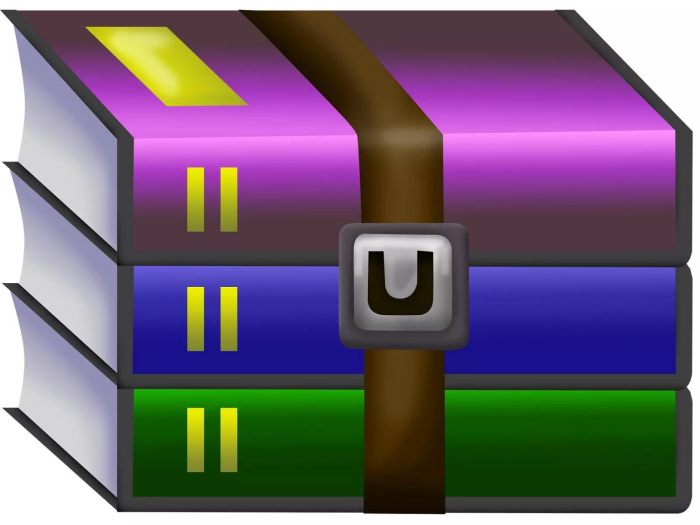
Cx проводник
А на очереди не просто архиватор, а продвинутый проводник, который предлагает пользователям широкий функционал. В отличие от обычного файлового менеджера, Cx Explorer позволяет просматривать даже системные папки, а также подключаться по сети к облачным хранилищам. Среди дополнительных инструментов есть удобный буфер обмена, а также автоматический анализ файлового пространства. Разумеется, функция архивирования в проводнике тоже есть. Скачиваем также через Play Market, ведь так намного безопаснее.

WinZip
Завершает подборку еще одна узкоспециализированная программа, которая запаковывает и распаковывает как отдельные ресурсы, так и папки. Стоит отметить, что в случае с WinZIP, разработчики решили тщательно продумать интерфейс программы. Теперь внешне он напоминает любой проводник в современном телефоне. Имеется даже возможность подключиться к удаленному серверу или облаку Google Drive.
Правда, открывать файлы в такой программе крайне проблематично, потому ее стоит использовать только для архивирования. Ссылка на установку здесь.

Алгоритм открытия и распаковки файла
Программы мы перечислили, читатель их установил, а что делать дальше? В целом, если пользователь хорошо владеет смартфоном, то сможет сам интуитивно разобраться в интерфейсе. Для всех остальных мы предлагаем подробную инструкцию по работе с архивами. Начнем с открытия:
- Откройте проводник.

- Найдите архив. Если вы скачали его из интернета, то скорее всего он будет находиться в папке «Downloads».

- Четыре или пять секунд держите палец на значке файла.
- В открывшемся меню выберите «Открыть в другом приложении».

- Дальше выберите программу, которую вы установили в предыдущем разделе.
Готово. Если кнопки из четвертого пункта не окажется, то следуйте альтернативной инструкции:
- Запустите программу, установленную ранее.
- Через встроенную навигацию откройте папку с архивом.
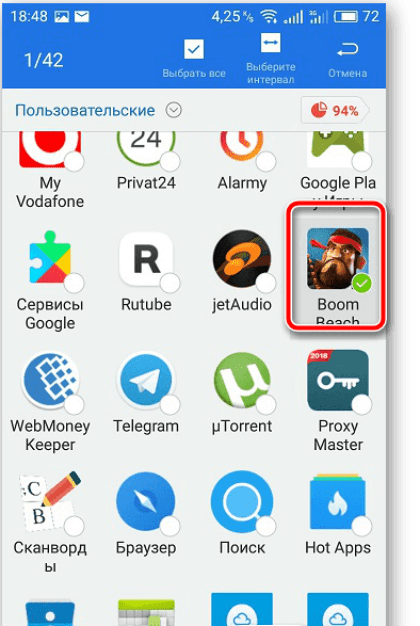
- Кликните по нему один раз.
Вероятнее всего архив откроется в режиме предварительного просмотра. Кнопка извлечения меняется от приложения к приложению. Например, в RAR для этого нужно нажать кнопку, на которой изображены три книги со стрелочкой вверх. В Cx Explorer для распаковки кликните по трем точкам в правом верхнем углу и выберите «Извлечь все».
В WinZIP аналогичная последовательность действий. Если на устройстве установлен CX Explorer, и он не зависает, то WinZIP нет смысла устанавливать. Дальше необходимо выбрать путь для распакованных ресурсов.
В целом, мы постарались подробную инструкцию по работе с Zip. Однако, если что-то остается непонятным, то вы всегда можете уточнить в комментариях. Наши модераторы с радостью помогут каждому.
Источник: it-tehnik.ru